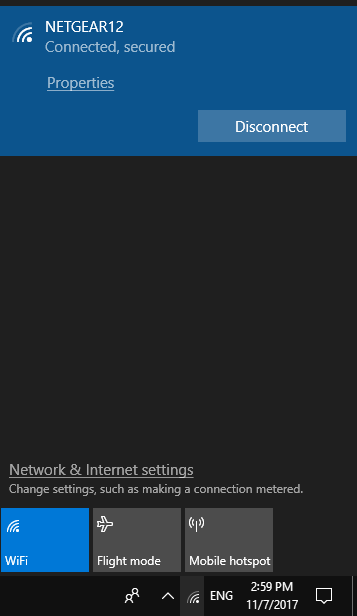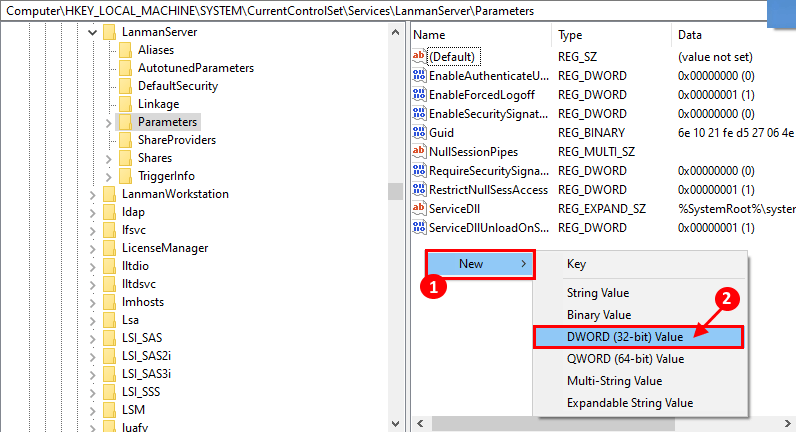თქვენ, როგორც წესი, ყოველდღიურად უკავშირდებით თქვენი როუტერის WiFi ქსელს და იყენებთ ინტერნეტს, სანამ არ გაქვთ ბოროტი განზრახვა, გამოიყენოთ სხვისი WiFi. Თუ შენ გამოიყენეთ მხოლოდ ერთი ან ორი WiFi ყოველდღიურად, უკეთესი იქნება დაბლოკოთ ყველა სხვა WiFi ქსელი, რომ არ გამოჩნდეს თქვენს WiFi ქსელში. სია
აქ მე გეტყვით, თუ როგორ უნდა დაბლოკოთ wifi ქსელის ყველა სხვა სახელების გამოჩენა და აჩვენოთ და გამოიყენოთ მხოლოდ თქვენი ხშირად გამოყენებული WiFi ქსელი.
როგორ დაბლოკოთ WiFi ქსელის სხვა სიგნალები
1 - ღია ბრძანების სტრიქონი როგორც ადმინისტრატორი.
2 - ახლა დაწერეთ ქვემოთ მოცემული ბრძანება და დააჭირეთ ღილაკს enter.
netsh wlan ფილტრის ნებართვის დამატება = ssid = "დაშვება"WIFI სიგნალის სახელი"ქსელის ტიპი = ინფრასტრუქტურა
შენიშვნა: - უბრალოდ შეცვალეთ თქვენი WiFi სიგნალის სახელი WIFI SIGNAL NAME– ის ნაცვლად.
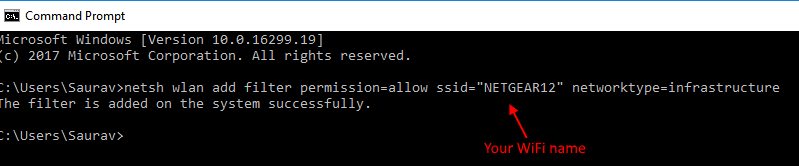
ანალოგიურად, გაუშვით მეტი ბრძანებები, რომ დაამატოთ კიდევ რამდენიმე wifi სიგნალი, რომელთა დაშვება გსურთ თქვენი Windows PC– ზე და რომელსაც რეგულარულად აკავშირებთ თქვენს PC– ზე.
3 - მას შემდეგ, რაც სიაში დაამატებთ ყველა დაშვებულ wifi ქსელს, აწარმოეთ ქვემოთ მოცემული ბრძანება, რომ დაბლოკოთ ყველა სხვა wifi სიგნალი.
netsh wlan დაამატეთ ფილტრის ნებართვა = უარყოს ყველა ქსელის ტიპი = ინფრასტრუქტურა
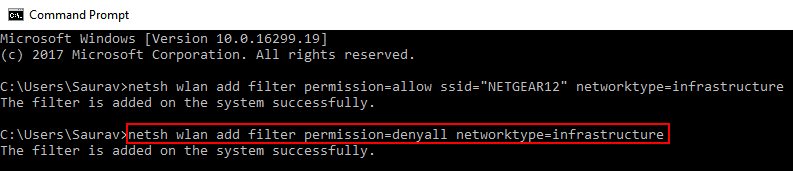
Სულ ესაა. ახლა, თქვენ დაბლოკეთ ყველა სხვა WiFi სიგნალი თქვენს კომპიუტერში.
როგორ გავაუქმოთ WiFi სიგნალების ფილტრაცია და დაბლოკვა
სამოგზაუროდ ან რაიმე სხვა მიზეზის გამო შეიძლება დაგჭირდეთ ამ ოპერაციის გაუქმება. ზემოთ მოყვანილი ოპერაციის გასაუქმებლად და ყველაფრის დასაწყისში დაბრუნება, მხოლოდ აწარმოეთ ქვემოთ მოცემული ბრძანებები.
netsh wlan წაშლის ფილტრის ნებართვას = უარყოს ყველა ქსელის ტიპი = ინფრასტრუქტურა
წაშალეთ დაშვებული wifi სიგნალი თეთრი სიიდან.
netsh wlan ფილტრის ნებართვის წაშლა = ssid = "დაშვება"თქვენი WIFI სიგნალის სახელი"ქსელის ტიპი = ინფრასტრუქტურა
უბრალოდ შეცვალეთ თქვენი wifi სახელი ბრძანებაში "თქვენი WIFI სიგნალის სახელი".
როგორ ვნახოთ თქვენი ამჟამინდელი ფილტრები
თქვენს მიერ შექმნილი აქტიური ფილტრების სანახავად შეასრულეთ შემდეგი ბრძანება:
netsh wlan ფილტრების ჩვენება
როგორ დაბლოკოთ მხოლოდ კონკრეტული WiFi სიგნალი
მხოლოდ კონკრეტული WiFi სიგნალის დასაბლოკად, უბრალოდ გაუშვით ქვემოთ მოცემული ბრძანება.
netsh wlan ფილტრის ნებართვის წაშლა = ssid = ბლოკი = ”WIFI სიგნალი, რომლის დაბლოკვაც გსურთ”ქსელის ტიპი = ინფრასტრუქტურა
როგორ ნახოთ თქვენი WiFi ფილტრის ამჟამინდელი სია
თქვენი WiFi ფილტრის სიის სანახავად, უბრალოდ აკრიფეთ შემდეგი ბრძანება.
netsh wlan ფილტრების ჩვენება
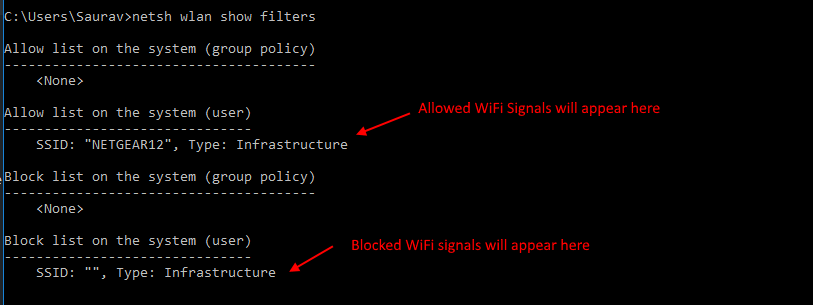
Სულ ესაა. ახლა, მხოლოდ თქვენი სასურველი wifi სიგნალები გამოჩნდება სიაში.